Kako isključiti značajku Dijeljeno s vama na iPhoneu i iPadu

Počevši od iOS-a 15 i iPadOS-a 15, Apple poduzima korake za integraciju iMessagea s drugim aplikacijama kao što su Fotografije, Glazba, TV i Safari.

Počevši od iOS-a 15 i iPadOS-a 15, Apple poduzima korake za integraciju iMessagea s drugim aplikacijama kao što su Fotografije, Glazba, TV i Safari. Sve te aplikacije imaju novi odjeljak pod nazivom Dijeljeno s vama, koji sadrži poveznice i sadržaj koji se dijeli putem iMessagea.
Na primjer, ako netko podijeli vezu na članak umjesto vas, vidjet ćete Dijeljeno s vama kada otvorite početnu stranicu Safarija.
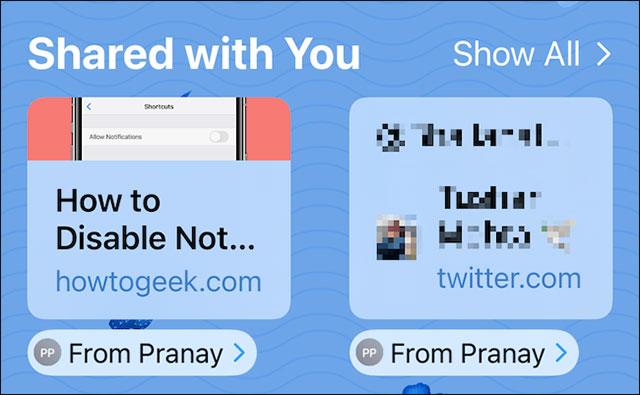
Važno je napomenuti da ova stavka neće nestati ni nakon što otvorite poslani link. Ako se ne osjećate ugodno s ovom značajkom, možete je potpuno isključiti na određenoj aplikaciji.
Isključite značajku "Dijeljeno s vama" na iPhoneu i iPadu
Najprije kliknite ikonu zupčanika na početnom zaslonu kako biste otvorili aplikaciju " Postavke " na svom iPhoneu ili iPadu.
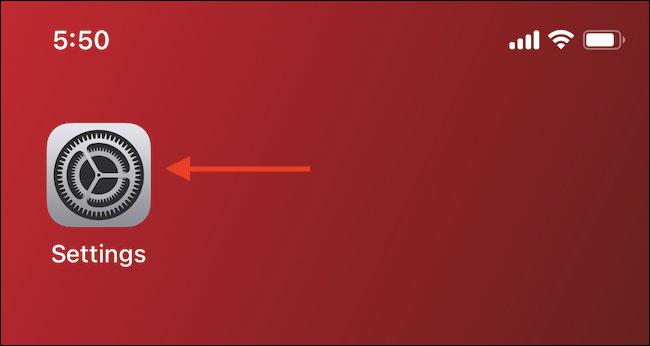
U izborniku postavki kliknite na " Poruke ".
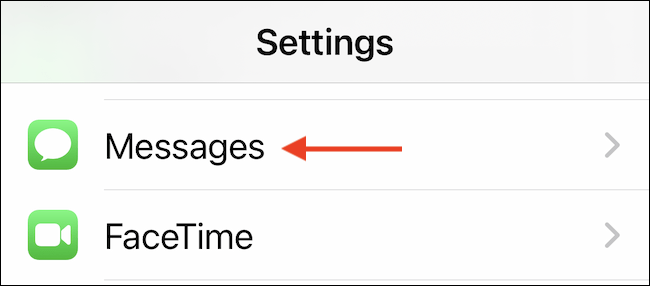
Zatim kliknite odjeljak " Podijeljeno s vama ".
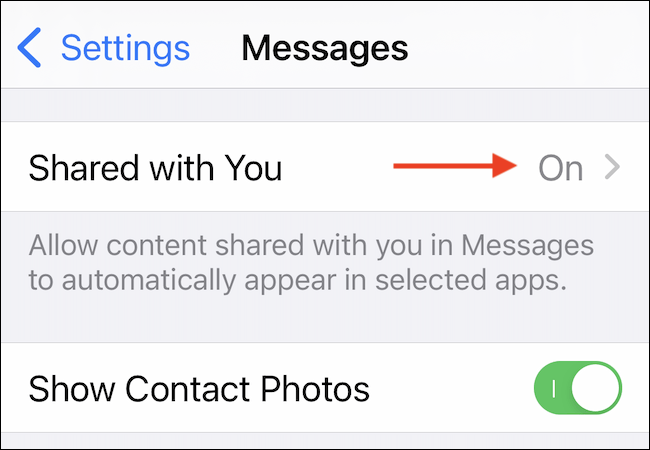
Ako želite isključiti ovu značajku u svim aplikacijama, kliknite na prekidač s desne strane opcije " Automatsko dijeljenje " da biste je isključili.

U slučaju da samo želite onemogućiti ovu značajku za svaku aplikaciju, možete je onemogućiti u aplikaciji " Glazba ", " TV ", " Safari " ili " Fotografije " prebacivanjem odgovarajućih prekidača. Desna strana svaka aplikacija je isključena.
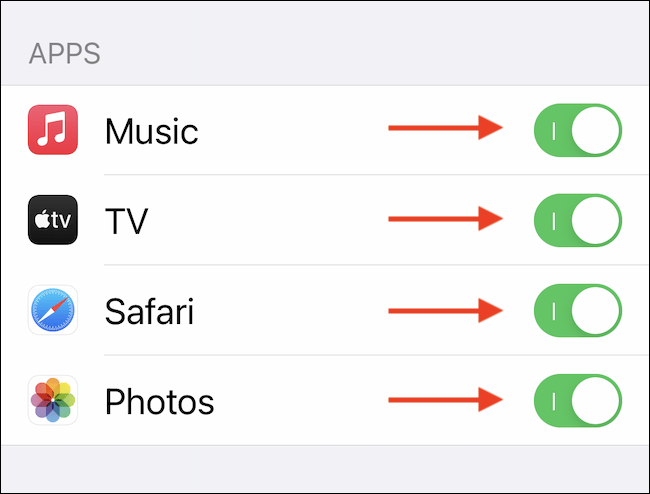
Izađite iz postavki i od sada, kada otvorite određenu aplikaciju, odjeljak Podijeljeno s vama više se neće pojavljivati kao prije.
Ako želite ponovno uključiti ovu značajku, jednostavno idite na Postavke > Poruke > Dijeljeno s vama , a zatim ponovno omogućite "Automatsko dijeljenje" za svaku određenu aplikaciju.
Želimo vam uvijek dobro iskustvo s vašim iPhoneom!
Provjera zvuka je mala, ali vrlo korisna značajka na iPhone telefonima.
Aplikacija Fotografije na iPhoneu ima značajku uspomena koja stvara zbirke fotografija i videozapisa s glazbom poput filma.
Apple Music iznimno je narastao otkako je prvi put lansiran 2015. Do danas je to druga najveća svjetska platforma za streaming glazbe koja se plaća nakon Spotifyja. Osim glazbenih albuma, Apple Music također je dom tisućama glazbenih videa, 24/7 radio postaja i mnogih drugih usluga.
Ako želite pozadinsku glazbu u svojim videozapisima, ili točnije, snimite pjesmu koja svira kao pozadinsku glazbu za video, postoji izuzetno jednostavno rješenje.
Iako iPhone uključuje ugrađenu aplikaciju Vrijeme, ponekad ne pruža dovoljno detaljnih podataka. Ako želite nešto dodati, postoji mnogo opcija u App Storeu.
Osim dijeljenja fotografija iz albuma, korisnici mogu dodavati fotografije u zajedničke albume na iPhoneu. Možete automatski dodavati fotografije u dijeljene albume bez ponovnog rada iz albuma.
Postoje dva brža i jednostavnija načina za postavljanje odbrojavanja/tajmera na vašem Apple uređaju.
App Store sadrži tisuće sjajnih aplikacija koje još niste isprobali. Uobičajeni pojmovi za pretraživanje možda neće biti korisni ako želite otkriti jedinstvene aplikacije, a nije zabavno upustiti se u beskrajno listanje s nasumičnim ključnim riječima.
Blur Video je aplikacija koja zamućuje scene ili bilo koji sadržaj koji želite na svom telefonu kako biste nam pomogli da dobijemo sliku koja nam se sviđa.
Ovaj članak će vas uputiti kako instalirati Google Chrome kao zadani preglednik na iOS 14.









